BSL Optionen
In der Registerkarte „BSL Optionen“ legen Sie fest, wie die einzelnen Konten durch einen Buchungsschlüssel verändert werden.
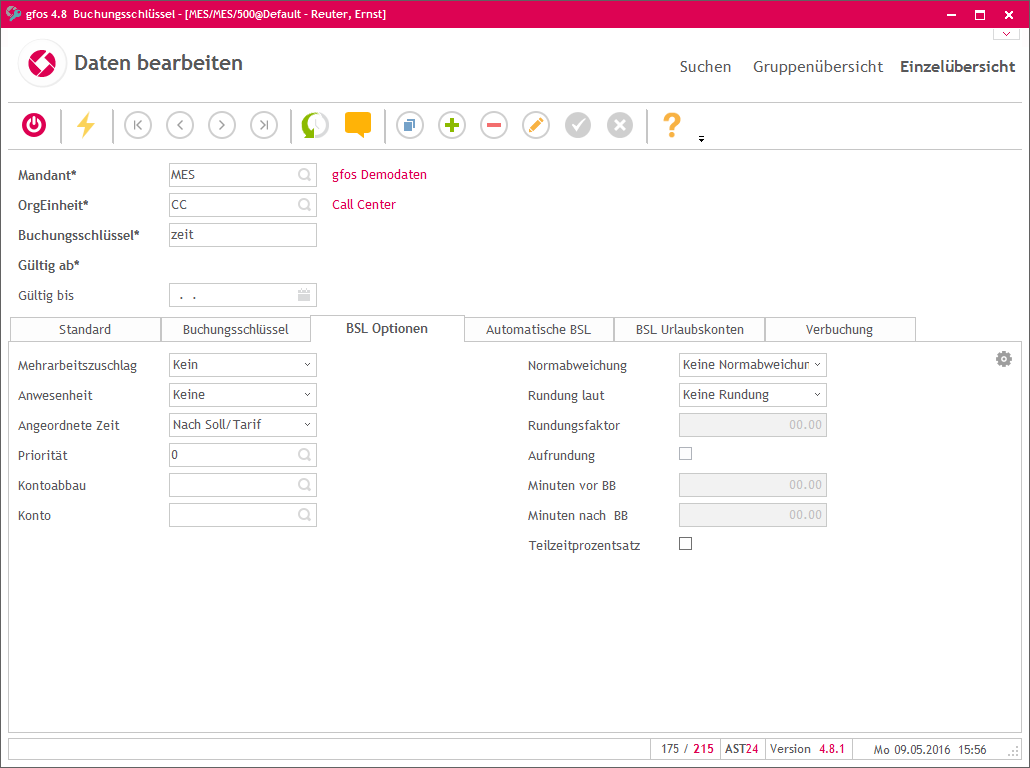
Wenn in der gfos LDA für diesen Buchungsschlüssel ein Mehrarbeitszuschlag generiert werden soll, wählen Sie hier aus, wie dieser berücksichtigt wird:
 kein
kein
Keine Auswirkung.
 bezahlt
bezahlt
Der Mehrarbeitszuschlag wird ausgezahlt bzw. kann noch bei der Genehmigung gewählt werden.
 Freizeit
Freizeit
Der Zuschlag wird auf ein Freizeitkonto gebucht.
|
|
Hinweis |
|
Wenn Sie das Kennzeichen bezahlt oder Freizeit wählen, dann werden die Mehrarbeitsstunden gebucht, für die die Festlegungen im Programm „Personalstamm AAZ“ gelten (vgl. „Offene Mehrarbeit/Bezahlte Mehrarbeit“). |
 Anwesenheit
Anwesenheit
Entscheiden Sie hier, wie die Anwesenheitszeiten behandelt werden sollen:
 Keine
Keine
Keine Auswirkung.
 Normabweichung
Normabweichung
Der Buchungsschlüssel wird für die Gesamtanwesenheitszeit eines Tages und somit für die Ermittlung der maximalen Anzahl der Anwesenheitsstunden pro Tag mitgezählt, bzw. die Maximal- stunden aus dem Zeitparameter werden herangezogen (vgl. „Maximale Stunden“).
 Pausenberechnung
Pausenberechnung
Der Buchungsschlüssel wird für die Berechnung der Anwesenheitsstunden für die Pausengrenze aus dem Zeitparameter herangezogen.
 Beides
Beides
 Angeordnete Zeit
Angeordnete Zeit
(Nur relevant bei Buchungsschlüsseln für angeordnete Sonderzeiten)
Definieren Sie hier, ab wann die genehmigte Mehrarbeit ermittelt wird:
 nach Soll- / Tarifzeit
nach Soll- / Tarifzeit
Erst nach Erreichen der Soll- / Tarifzeit wird die Sonderzeit ermittelt (s. Beispiel: nach Soll-/Tarifzeit).
|
Beispiel: nach Soll- / Tarifzeit |
||
Da die Ermittlung der Soll- / Tarifzeit Vorrang hat, werden dem Mitarbeiter nur 0,5 Stunden als Sonderzeit angerechnet. |
 vor Soll- / Tarifzeit
vor Soll- / Tarifzeit
Auch wenn die Soll- / Tarifzeit noch nicht erreicht ist, wird die Sonderzeit bezahlt (s. Beispiel: vor Soll-/Tarifzeit).
|
Beispiel: vor Soll-/Tarifzeit |
||
Da die Ermittlung der Sonderzeit Vorrang hat, wird dem Mitarbeiter eine volle Stunde (von 15.30 bis 16.30) als Sonderzeit angerechnet. |
 nur außerhalb der Bandbreite,
nur außerhalb der Bandbreite,
 nur innerhalb der BB.
nur innerhalb der BB.
 Priorität
Priorität
Dieses Feld ist nur relevant bei Buchungsschlüsseln für angeordnete Sonderzeit. Hier legen Sie fest, in welcher Reihenfolge die Buchungsschlüssel verarbeitet werden sollen. Die Vergabe von Prioritäten ist wichtig für den Fall, dass einem Mitarbeiter aufgrund seiner An- / Abwesenheitszeiten mehrere Buchungsschlüssel zugeordnet werden. Der Buchungsschlüssel mit der kleinsten Priorität wird zuerst gutgeschrieben (s. Bei- spiel: Priorität).
|
Beispiel: Priorität |
||||||||||||||||||||||||||||||||
|
tägliche Genehmigung für:
Arbeitszeit lt. Zeitparameter: 06:00 bis 14:00, Soll = 8 Std. ________________________________________________________________________
|
|
|
Hinweis |
|
Die Verarbeitungsreihenfolge muss eindeutig sein, d. h. es ist nicht möglich, zwei Buchungsschlüsseln dieselbe Priorität zuzuweisen. Wenn Sie |
 Kontoabbau
Kontoabbau
Bei Bedarf können Sie hier ein Kontenabbau-Modell zuordnen, mit dem die Konten abgebaut werden (vgl. „Kontenabbau (AST19)“). Die Konten, die in dem Kontenabbau-Typ hinterlegt sind, werden zusätzlich zu den Konten be- /entlastet, die Sie bei Konto + und Konto – ausgewählt haben.
|
|
Hinweis |
|
Die Konten, die im Kontenabbau-Modell enthalten sind, dürfen in den Feldern Konto + und Konto – nicht zusätzlich markiert werden. |
 Konto
Konto
Legen Sie fest, auf welches Konto gfos die Erreichung der genehmigten Sonderzeitstunden bei wöchentlicher, monatlicher oder jährlicher Genehmigung prüfen soll. Wenn der Buchungsschlüssel mehrere Konten bebucht, können Sie so exakt vorgeben, welches dieser Konten geprüft werden soll.
 Normabweichungen
Normabweichungen
Entscheiden Sie hier, ob Normabweichungen dem Vorgesetzten zur Genehmigung vorgelegt werden (NOAB als Genehmigung) oder lediglich als Warnung angezeigt werden sollen (NOAB als Warnung). Eine Genehmigung ist bei letzterem nicht erforderlich.
 Rundungen
Rundungen
Entscheiden Sie, ob die auf diesen Buchungsschlüssel entfallende Zeit gerundet werden soll:
 keine Rundung.
keine Rundung.
 Personalstamm Typ1
Personalstamm Typ1
Die Rundung erfolgt gemäß den Einstellungen, die Sie im „Personalstamm“ für Rundungstyp 1 festgelegt haben.
 Personalstamm Typ 2
Personalstamm Typ 2
Die Rundung erfolgt gemäß den Einstellungen, die Sie im „Personalstamm“ für Rundungstyp 2 festgelegt haben.
 laut Buchungsschlüssel
laut Buchungsschlüssel
Sie legen die Rundung direkt im Buchungsschlüssel fest. Dazu geben Sie im Feld RUNDUNGS- FAKTOR den Wert ein, auf den bei Anordnung dieses Buchungsschlüssels wahlweise auf- oder abgerundet werden soll. Darüber hinaus sollten Sie in den Feldern MIN. VOR BB und MIN. NACH BB festlegen, wie viele Minuten mindestens vor und nach der Bandbreite gearbeitet werden muss, damit dieser Buchungsschlüssel angerechnet wird.
 pro Tag
pro Tag
|
|
Weitere Informationen hierzu finden Sie unter „Rundungswerte“. |
 Teilzeit-Prozentsatz
Teilzeit-Prozentsatz
Sie können für jeden Buchungsschlüssel einen so genannten „Teilzeit-Prozentsatz“ eingeben. Mit diesem Prozentsatz legen Sie fest, zu wie viel Prozent der ermittelte Wert dieses Buchungsschlüssels auf ein bestimmtes Konto gebucht werden soll.
|
|
Hinweis |
|
Der Teilzeit-Prozentsatz, den Sie im Programm „Personalstamm AAZ“ in der Registerkarte „Arbeitszeit“ hinterlegt haben, wird auch auf die Kappung und die Sollzeiten für Wochen,- Monats,- und Jahrespauschalen angerechnet. |
Wenn Sie einen Teilzeit-Prozentsatz hinterlegen wollen, aktivieren Sie dieses Feld. In der Registerkarte„Verbuchung Prozent“ können Sie dann die prozentuale Verteilung festlegen.
|
|
Weitere Informationen hierzu finden Sie unter „Verbuchung Prozent“. |